Kun je 2 cursors op 1 computer hebben?
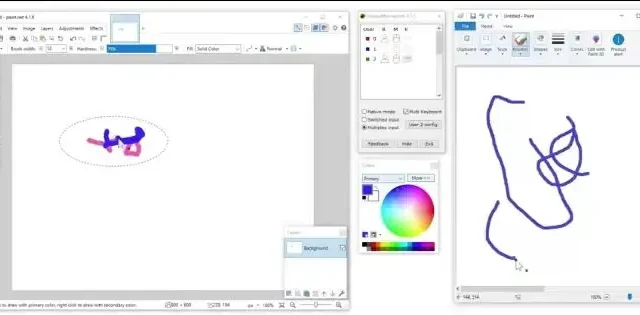
Het hebben van twee cursors op een computer kan in meerdere gevallen uiterst nuttig zijn. Ten eerste kunnen twee of meer mensen tegelijkertijd een computer gebruiken, wat de samenwerking bevordert. Het kan ook een handige functie zijn in zaken als training en opleiding. Zoals u echter al weet, werkt slechts één muis als u twee muizen op uw computer aansluit. Kun je dus 2 cursors op 1 computer hebben ?
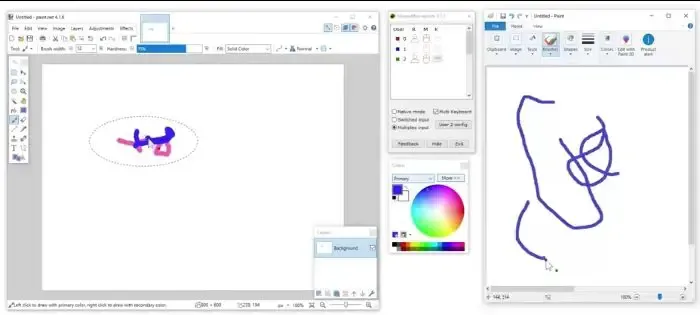
Kun je 2 cursors op 1 computer hebben?
Standaard heeft Windows niet de mogelijkheid om 2 of meer cursors op 1 computer te laten staan. Waarom is het zo? Deze beperking is te wijten aan het fundamentele ontwerp van het Windows-besturingssysteem en de grafische gebruikersinterface.

Het is misschien niet duidelijk welke cursor welke applicatie of welk element op het scherm bestuurt, wat frustratie bij de gebruiker veroorzaakt. Bovendien zijn de meeste Windows-toepassingen niet ontworpen om met meerdere cursors te werken.
Het aanpassen van bestaande software om meerdere cursors te ondersteunen zou aanzienlijke veranderingen vergen in de manier waarop applicaties omgaan met gebruikersinvoer, wat complex en tijdrovend zou kunnen zijn.

Verder is standaard computerhardware, zoals muizen en touchpads, doorgaans ontworpen om met een enkele cursor te werken. Daarom zou voor het ondersteunen van meerdere cursors gespecialiseerde hardware nodig zijn die niet algemeen verkrijgbaar is of niet wordt gebruikt voor algemeen computergebruik.
Kun je meerdere cursors op een computer hebben?
Hoewel de boete logisch is, betekent dit niet dat u niet meerdere muizen tegelijk op uw pc kunt gebruiken. U kunt meerdere cursors op uw computer hebben. U zult echter gespecialiseerde software- of hardwareconfiguraties moeten gebruiken.
Om dit te kunnen gebruiken, moet u elk aanwijsapparaat configureren op basis van versnelling, cursor, thema, wiel en knopgedrag. Het ondersteunt ook pennen, aanrakingen en touchpads.
Het is echter betaalde software met een gratis abonnement. Met de gratis versie kun je tegelijkertijd twee aanwijzingen krijgen, met een tijdslimiet van 2-2 uur. Om deze beperkingen op te heffen, kunt u altijd overwegen de software aan te schaffen.

- Sluit alle muizen aan die u op uw Windows-pc wilt gebruiken.
- Download en installeer MouseMux op uw computer en volg de stappen op het scherm.
- Eenmaal geïnstalleerd, zal MouseMux om muiskalibratie vragen – klik op Start om te beginnen.
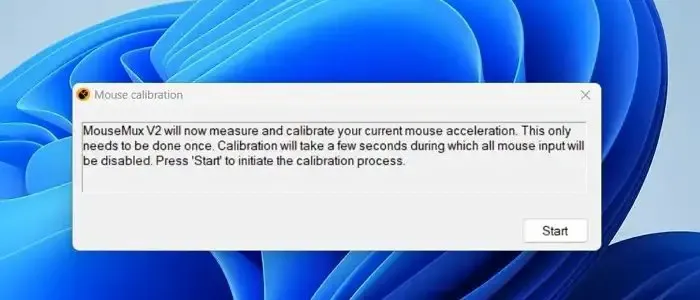
- MouseMux detecteert automatisch alle aangesloten muizen en wijst een gebruiker toe. De toegewezen muis wordt gemarkeerd, zodat u deze gemakkelijk kunt herkennen.
- Selecteer ten slotte elke muis en klik op Geschakelde invoer of Multiplex invoer, zodat u beide muisaanwijzers tegelijkertijd kunt gebruiken.
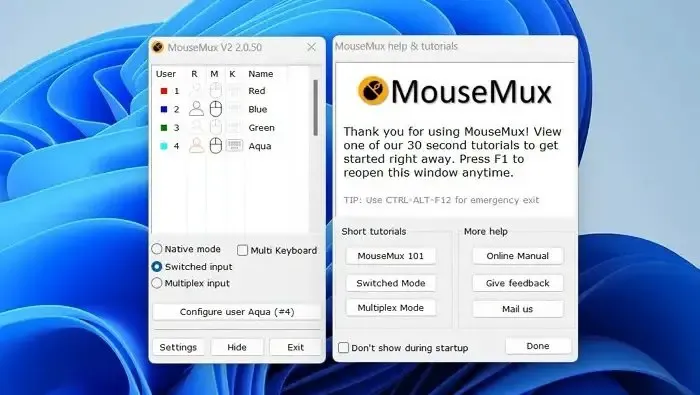
Bovendien kunt u ook op Configureer gebruiker Aqua klikken om de muisinstellingen verder te configureren.
Extra informatie:
- Geschakelde modus: U kunt beide cursors door elkaar gebruiken met de geschakelde invoermodus. Er kan echter slechts één muis tegelijk toegang hebben tot klikacties.
- Multiplex-modus: bij de multiplex-modus moet u tegelijkertijd op beide muizen klikken. Bovendien werken beide muizen onafhankelijk van elkaar.
Hoewel er geen kans lijkt te zijn dat een besturingssysteem meerdere cursorondersteuning krijgt totdat gelijktijdig meerdere gebruikers een behoefte worden, zoals bij gameconsoles, kun je de MouseMux gebruiken als je twee mensen bent die samen willen schetsen en je eigen cursor willen. De mechanica is vrij eenvoudig te begrijpen en te gebruiken.
Hoeveel soorten cursors zijn er op de computer?
Er zijn vier soorten. De eerste is de tekstinvoegcursor, die aangeeft waar tekst kan worden ingevoegd. Het is meestal een knipperende lijn aan het begin of einde van een tekstvak. De tweede is de aanwijscursor, die aangeeft waar de muisaanwijzer zich bevindt.
Waarom heb ik 2 cursors op mijn scherm?
Tijdens een sessie op afstand met een computer ziet u mogelijk twee muiscursors op het scherm. Dit komt omdat de instelling “Show Remote Cursor” is ingeschakeld. Om de externe muiscursor op Windows/Mac uit te schakelen, schakelt u de optie “Show Remote Cursor” uit.



Geef een reactie